
මෙහෙයුම් පද්ධතියේ ක්රියාකාරිත්වය අතරතුර, වැදගත් ක්රියා සිදු කිරීම සඳහා අවශ්ය විවිධ සේවාවන් සහ සේවාවන් නිරන්තරයෙන් භාවිතා වේ. ඒවායින් එකක් of හි කෘතියේ නිරවද්යතාවය සඳහා, රාමුලේන් .dll ගොනුව වගකිව යුතුය. මෙම ක්රියාවලියේ කාර්යය වන්නේ වැඩසටහන් වලදී දෝෂ තොරතුරු එකතු කිරීම සහ වෙනත් ක්රියාකාරකම් ක්රියාත්මක කිරීම ඇතුළත් වේ. මෙම ගොනුවේ පිහිටීම වෙනස් කර හෝ මකා දමා ඇත්නම්, අතුරුදහන් වූ පද්ධති පුස්තකාලයේ ඊට අනුරූපී දැනුම් දීම වරින් වර තිරය මත දිස්වනු ඇත. මෙම ලිපියේ රාමුව තුළ, මෙම ගැටළුව විසඳීම සඳහා ක්රම කිහිපයක් ප්රදර්ශනය කිරීමට අපට අවශ්යය.
ක්රමය 1: ස්වාධීන ස්ථාපනය රාමුද්වනි.dll
පළමු හා පහසුම දෝශ නිරාකරණ විකල්පය වන්නේ පුස්තකාලය අතින් බාගත කර පද්ධති නාමාවලියට එය එක් කිරීමයි.- වින්ඩෝස් x86: සී: \ වින්ඩෝස් \ system32;
- වින්ඩෝස් x64: c: \ Windows \ system32 සහ c: \ වින්ඩෝස් \ syswow64.
ස්ථාපනය අවසන් වූ පසු, සියලුම සේවාවන් සහ පද්ධති ක්රියාවලි ඔවුන්ගේ නිවැරදි වැඩ ආරම්භ කරන ලෙස පරිගණකය නැවත ආරම්භ කිරීම රෙකමදාරු කරනු ලැබේ. වෙනත් පුස්තකාලයක් නොමැති බව නව දැනුම්දීමක් දිස්වන්නේ නම්, වහාම ක්රමයට පිවිසෙන්න 4. මීට අමතරව, පහත සබැඳිය පිළිබඳ ලිපියේ නිර්දේශයන් අනුගමනය කරමින් ඔබට පද්ධතියේ ගොනුවක් ලියාපදිංචි කළ හැකිය.
වැඩිදුර කියවන්න: වින්ඩෝස් හි DLL ගොනුව ලියාපදිංචි කරන්න
ක්රමය 2: ඩීඑල්එල් හැඹිලිය ප්රතිස්ථාපනය කිරීම
වරින් වර, වින්ඩෝස් මෙහෙයුම් පද්ධතිය ස්වයංක්රීයව dll ගොනු තබා ඇති වෙනම ෆෝල්ඩරයක් සාදයි. තත්පර කිහිපයකින් ඒවා සියල්ලම යථා තත්වයට පත් කිරීම සඳහා මෙය අවශ්ය වේ. ඔබට අවශ්ය වන්නේ මෙම නාමාවලිය සොයාගෙන ගොනුව චලනය කිරීමයි.
- C: \ Windows \ system32 path path path path the take \ the එහි "dlchache" ෆෝල්ඩරයක් සොයා ගන්න.
- එය වෙත යන්න, සුදුසු ගොනුව සොයාගෙන Ctrl + C භාවිතයෙන් එය පිටපත් කරන්න.
- "System32" නාමාවලිය වෙත ආපසු ගොස් එහි පිටපත් කළ පුස්තකාලයක් ඇතුළු කරන්න.
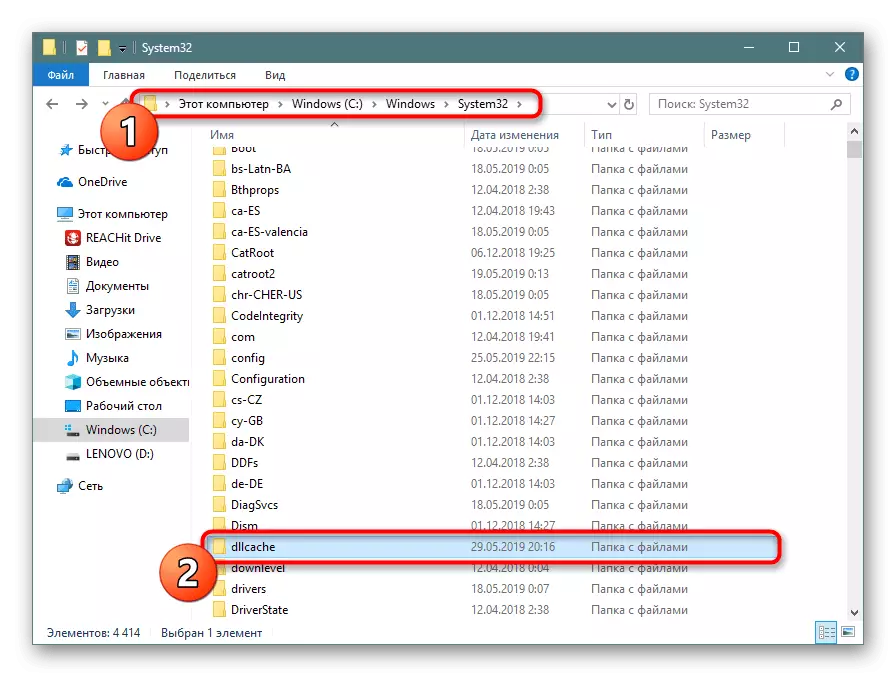
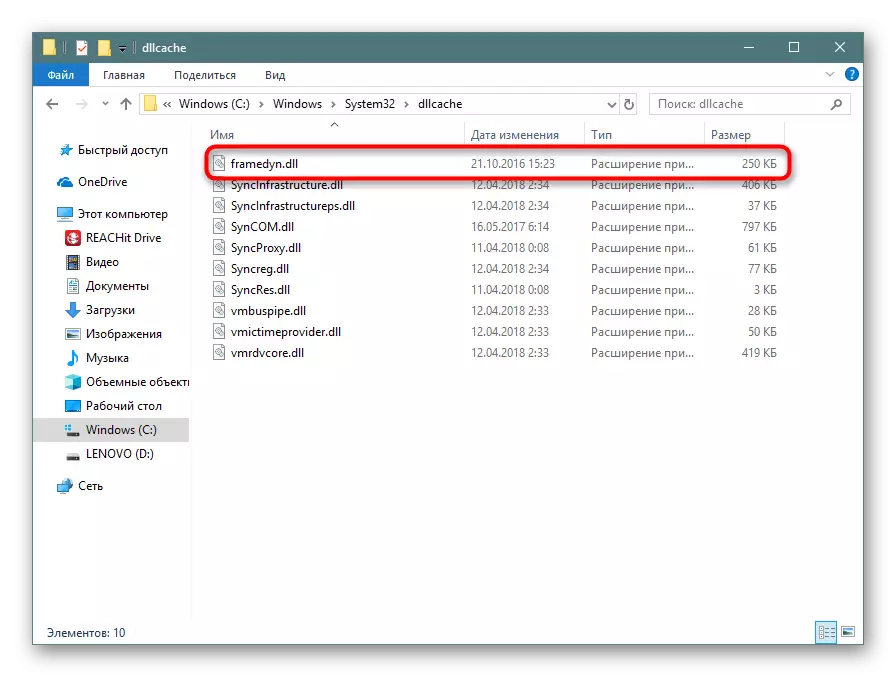
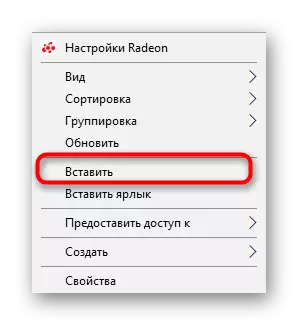
අපේක්ෂිත නාමාවලියක් නොමැති නම්, ඔබ සැඟවුණු ලිපිගොනු සහ ෆෝල්ඩර ප්රදර්ශනය කිරීම සක්රිය කළ යුතුය. මෙම මාතෘකාව පිළිබඳ සවිස්තරාත්මක උපදෙස් පහත සබැඳිය අපගේ අනෙකුත් ද්රව්යයේ සොයාගත හැකිය.
වැඩිදුර කියවන්න: වින්ඩෝස් හි සැඟවුණු ෆෝල්ඩර පෙන්වයි
මෙම ෆෝල්ඩරය සෑම විටම පැවතියේ කිසිසේත් OS සැකසුම් වලින් සෘජුවම රඳා පවතී. ඊට අමතරව, අවශ්ය වස්තුව එහි සොයාගත නොහැක, එබැවින් ගැටළුව විසඳීම සඳහා පහත දැක්වෙන ක්රම පිළිබඳව ඔබම හුරුපුරුදුවා.
ක්රමය 3: අත්පොත එකතු කිරීම dll
තෙවන පාර්ශවීය වෙබ් අඩවි බොහොමයක් ඇති අතර, ඔබට folledyn.dll බාගත කර පද්ධති ෆෝල්ඩරයට එය එක් කරන්න. කෙසේ වෙතත්, මෙම ක්රමය ක්රියාත්මක කිරීමේදී, ඔබ විශේෂයෙන් පරිස්සම් වී ඇති සියලුම ලිපිගොනු ඒවා යටින් ඇති සියලුම ලිපිගොනු පරීක්ෂා කළ යුතුය. වෙනත් කතුවරයකුගෙන් වෙනම ලිපියක වේගයෙන් වස්තු වේගයෙන් පරීක්ෂා කිරීම ගැන අපි කියවීමට ඉදිරිපත් වෙමු.
තව දුරටත් කියවන්න: මාර්ගගත පිරික්සුම් පද්ධතිය, ගොනු සහ වෛරස් වලට සබැඳි
- බාගත කිරීමෙන් පසු, ගොනුවේ ස්ථානයට ගොස් එය පිටපත් කර පිටපත් කරන්න හෝ "කප්පාදු" ශ්රිතය පිටපත් කිරීමෙන් පසු එම ස්ථානයේම එකම ස්ථානයක රැඳී නොසිටීම.
- ක්රමවේදය 2 හි ඔබ දකින මාර්ග දිගේ "System32" ෆෝල්ඩරයට දැන් යන්න.
- Ctrl + V හෝ PCM> "ඇතුළු කරන්න" හරහා ගොනුව ඇතුළු කරන්න.
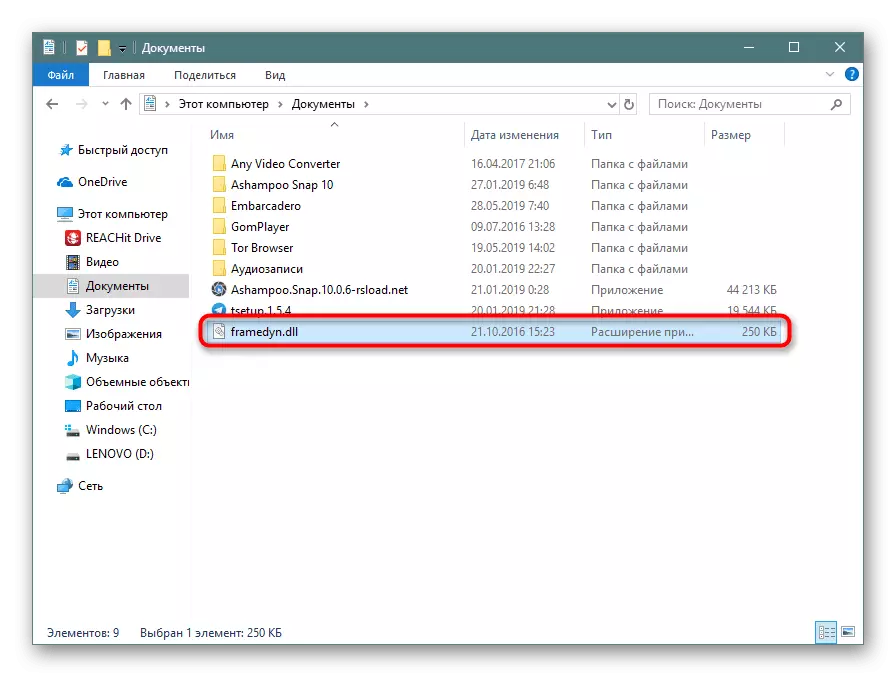
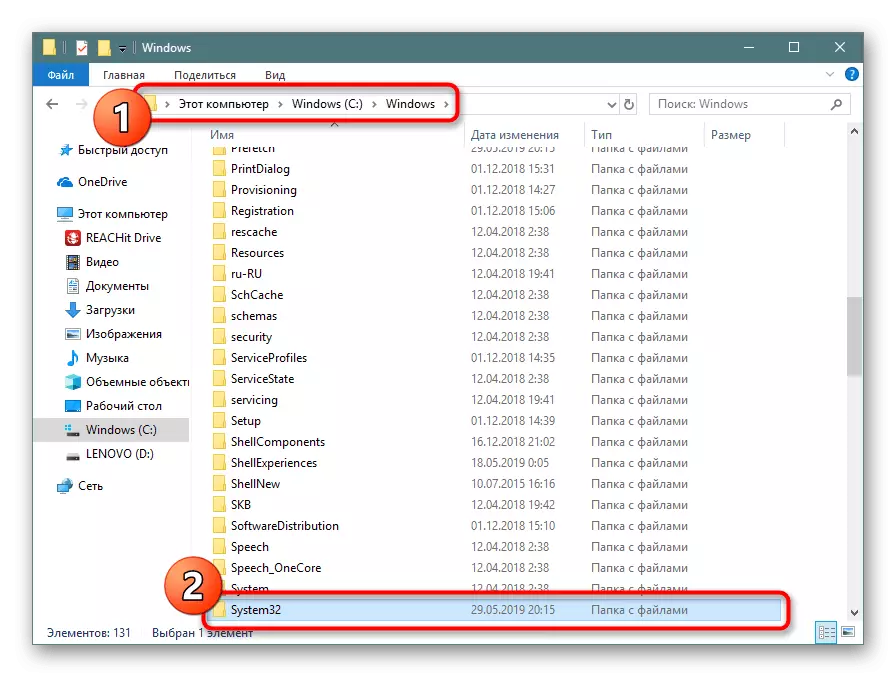
ක්රමය 4: පද්ධති ගොනු ප්රතිස්ථාපනය කරන්න
අප දැනටමත් මීට පෙර ලියා ඇති පරිදි, folmedyn.dll යනු පද්ධති ගොනුවකි. ඒ මේ නිසා, ඔබට සංරචක සමඟ ගැටලු සොයාගෙන ඒවා නිවැරදි කරන මෙහෙයුම් පද්ධතිය තුළ ගොඩනගා ඇති ශ්රිතය භාවිතා කළ හැකිය. මෙම අවස්ථාවේ දී, එය නැතිවූ ගොනුව නැවත ලබා ගැනීමට පමණක් නොව, වැඩවල පැමිණීම හා නිරවද්යතාවය සඳහා අනෙකුත් සියලුම සංරචක පරීක්ෂා කිරීමට උපකාරී වේ. මෙම මාතෘකාව පිළිබඳ සියලු තොරතුරු පහත දැක්වෙන්නේ අපගේ අත්පොත තුළ, පහත සබැඳිය මත ගමන් කරන විට.වැඩිදුර කියවන්න: වින්ඩෝස් හි පද්ධති ගොනු ප්රතිස්ථාපනය කරන්න
ක්රමය 5: වින්ඩෝස් ප්රතිස්ථාපනය
මුල් කවුළු තත්ත්වය ප්රතිසංස්කරණය කිරීම සිදු කරනු ලබන්නේ සාදන ලද හෝ අතිරේක අරමුදල් භාවිතා කරමිනි. ඔවුන් සියල්ලන්ම පාහේ ප්රතිසාධන ස්ථානය හරහා වැඩ කරන බැවින් ඔබට උපස්ථ පිටපතක් සෑදිය යුතුය. කෙසේ වෙතත්, මෙම ක්රියා පටිපාටිය ක්රියාත්මක කිරීමේ අවශ්යතාව නොමැතිව, ප්රතිසාධනය කිරීමේ ක්රම ඇති ක්රම තිබේ. ඔවුන් සියල්ලන්ම වෙනම අත්පොතක පින්තාරු කර ඇති අතර, එමඟින් ඔබට ප්රශස්ත විකල්පය තෝරා ගැනීමටත්, උපදෙස් වලට අනුකූලව එය ඉටු කිරීමටත් ඉඩ සලසයි.
තව දුරටත් කියවන්න: වින්ඩෝස් ප්රතිස්ථාපන විකල්ප
Famedyn.dll පුස්තකාලය සමඟ දෝෂ නිවැරදි කිරීමේ විකල්පයන් ගැන දැන් ඔබ හුරුපුරුදු වන අතර වර්තමාන තත්වයේ වඩාත් සුදුසු එකක් තෝරා ගත හැකිය.
